- Автор Jason Gerald [email protected].
- Public 2023-12-16 10:56.
- Последно модифициран 2025-01-23 12:07.
Това wikiHow ви учи как да настроите и използвате функцията Text-to-Speech (TTS) на вашия Android смартфон или таблет. В момента няма много приложения, които използват TTS технологията като цяло. Можете обаче да го използвате с Google Play Книги, Google Преводач и TalkBack.
Стъпка
Метод 1 от 4: Настройка на функцията Текст на реч
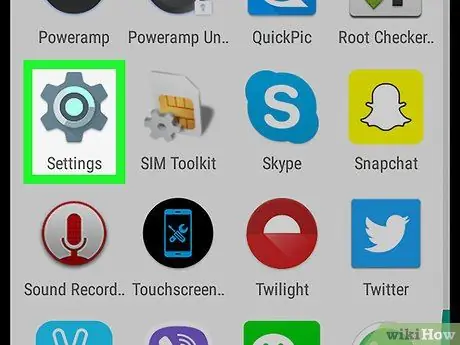
Стъпка 1. Отворете менюто с настройки на устройството или „Настройки“
Това меню е обозначено със сивата икона на зъбно колело, която обикновено се намира в чекмеджето на страницата/приложението. Тези икони на менюто обаче могат да изглеждат различно, ако приложите различна тема.
-
Можете също да плъзнете надолу от горната част на екрана и да докоснете иконата на зъбно колело в горния десен ъгъл
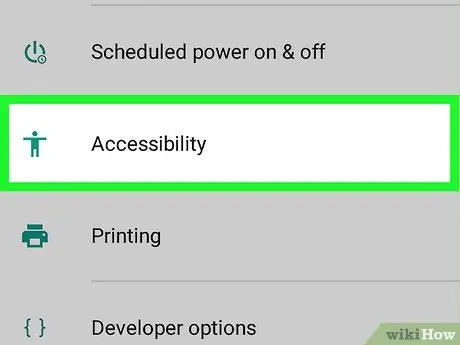
Стъпка 2. Плъзнете екрана и изберете „Достъпност“
Това е в долната част на страницата, до иконата на фигура.
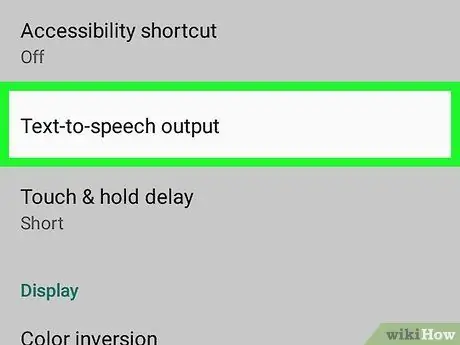
Стъпка 3. Докоснете Извеждане на текст в реч
Тази опция е над раздела „Дисплей“на страницата.
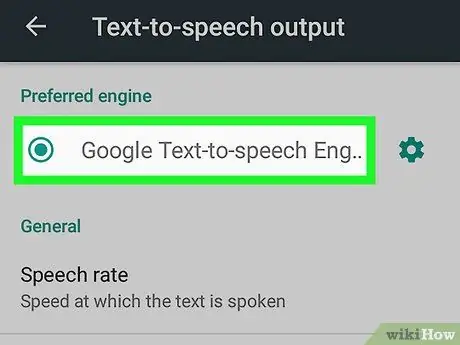
Стъпка 4. Изберете двигател TTS
Ако производителят на телефона или производителят предлага вграден механизъм за преобразуване на реч, може да видите повече от една опция. Докоснете механизма за преобразуване на текст в реч от Google или двигател, предоставен от производителя на устройството.
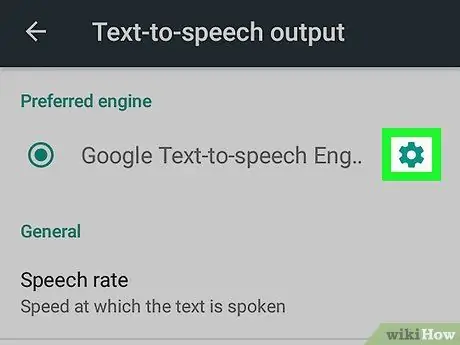
Стъпка 5. Докоснете
Тази икона на зъбно колело е до избрания двигател TTS. След това ще се покаже менюто за настройка на машината.
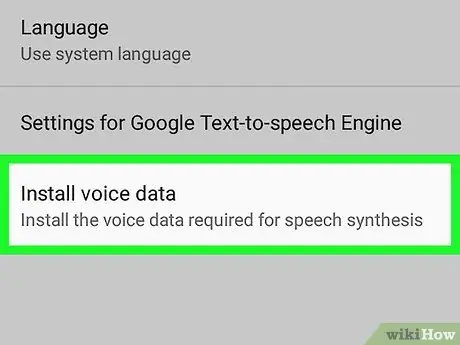
Стъпка 6. Докоснете Инсталиране на гласови данни
Тази опция е последната опция в менюто за настройки на двигателя на TTS.
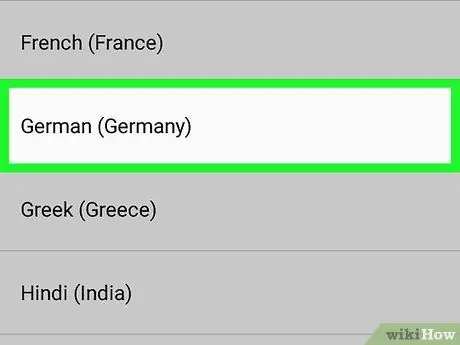
Стъпка 7. Изберете езика
Гласовите данни за избрания език ще бъдат инсталирани на устройството.
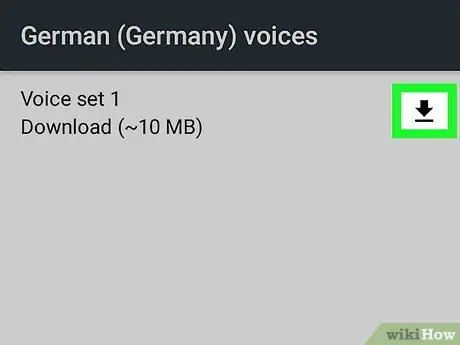
Стъпка 8. Докоснете
до зададения звук.
Тази икона със стрелка надолу е до всеки комплект звук, който можете да изтеглите. Комплектът ще бъде изтеглен на устройството след това. Изчакайте няколко минути, за да настроите звука.
- Ако не виждате иконата за изтегляне, звукът вече е инсталиран на телефона ви.
-
Ако искате да изтриете изтегления набор от звуци, просто докоснете иконата на кошче
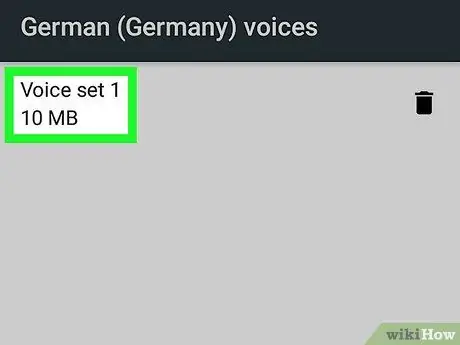
Стъпка 9. Докоснете изтегления набор от звуци и изберете звук
След като комплектът бъде изтеглен на устройството, докоснете го отново, за да изберете наличните опции за звук. Когато докоснете опция, можете да чуете примерен звук през високоговорителя на устройството. В повечето езици обикновено има няколко гласа за мъже и жени, от които да избирате.
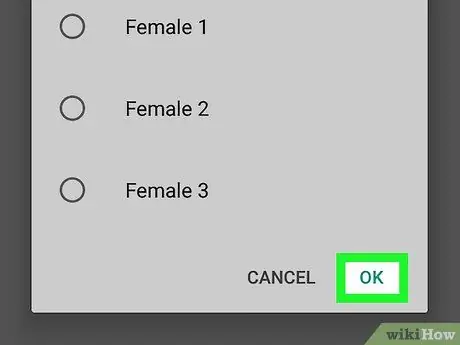
Стъпка 10. Докоснете OK
Намира се в долния десен ъгъл на изскачащия прозорец.
Метод 2 от 4: Използване на TalkBack
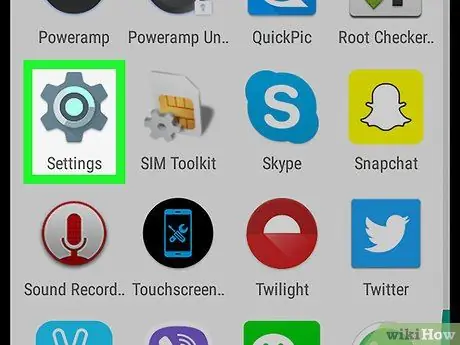
Стъпка 1. Отворете менюто с настройки на устройството („Настройки“)
Това меню е обозначено със сивата икона на зъбно колело, която обикновено се показва на страницата/чекмеджето на устройството. Тази икона на менюто може да изглежда различно, ако приложите различна тема.
-
Можете също да плъзнете надолу от горната част на екрана и да докоснете иконата на зъбно колело в горния десен ъгъл
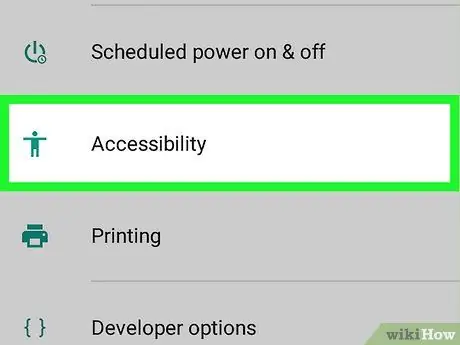
Стъпка 2. Плъзнете екрана и изберете „Достъпност“
Това е в долната част на страницата, до иконата на фигура.
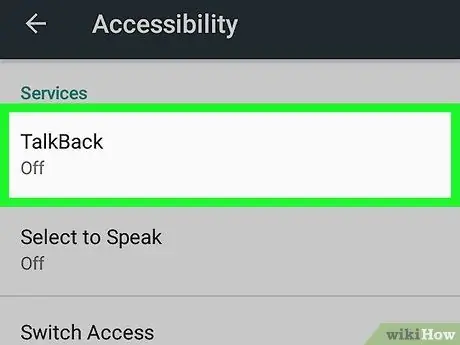
Стъпка 3. Докоснете TalkBack
Тази опция е в раздела „Услуги“.
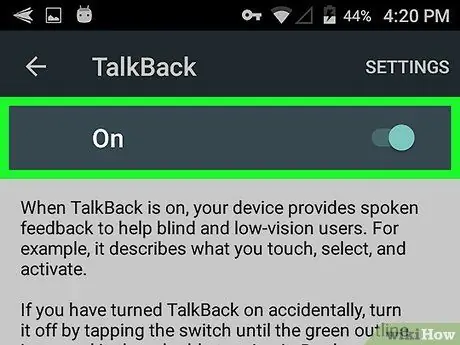
Стъпка 4. Активирайте TalkBack
Докоснете превключвателя до опцията „TalkBack“до включено положение („ON“), за да активирате TalkBack. След като TalkBack е включен, устройството ви може да чете на глас всеки текст или опции, които се показват на екрана.
Когато превключвателят е в активно положение или в положение „ON“, копчето ще се измести надясно
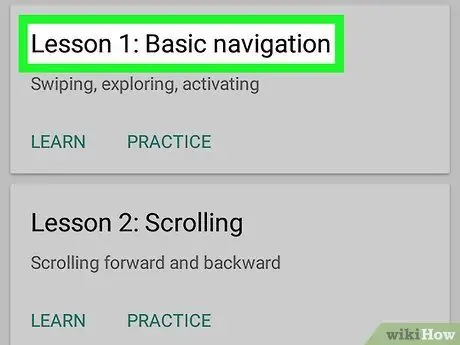
Стъпка 5. Използвайте TalkBack
За да използвате TalkBack, просто използвайте телефона си както обикновено, с изключение на следните функции:
- Докоснете или плъзнете екрана с пръст, за да може устройството да чете на глас текста или съдържанието на екрана.
- Докоснете двукратно иконата на приложението, за да я отворите.
- Разгледайте панелите на началния екран с два пръста.
Метод 3 от 4: Използване на Google Play Книги
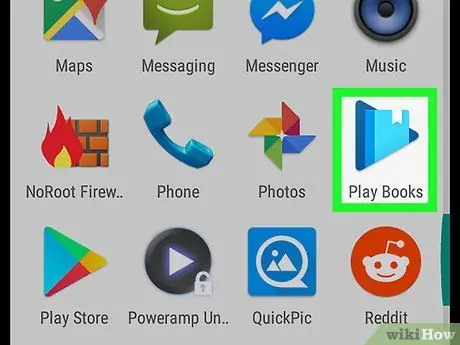
Стъпка 1. Отворете Google Play Книги
Приложението е маркирано със синя икона на триъгълник „възпроизвеждане“с отметка в нея.
-
Ако устройството ви няма приложението Google Play Книги, можете да го изтеглите безплатно от Google Play Store
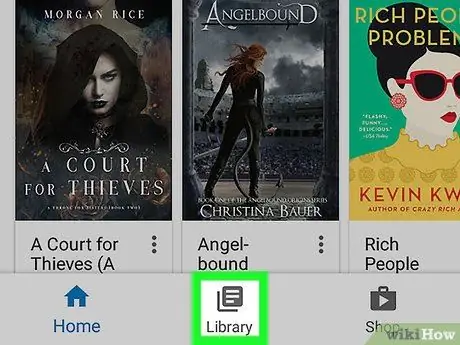
Стъпка 2. Докоснете раздела Библиотека
Този раздел изглежда като купчина хартия в долната част на екрана.
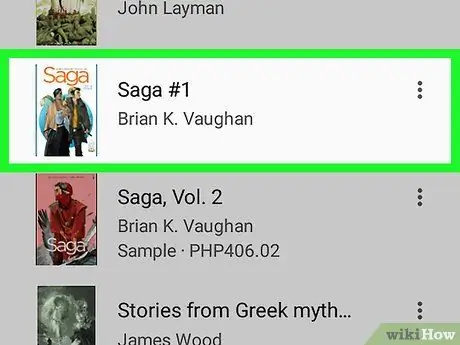
Стъпка 3. Докоснете книгата
След това книгата ще бъде отворена в приложението Книги.
Ако все още не сте закупили книги, отворете Google Play Магазин и докоснете раздела „Книги“в горната част на екрана. Потърсете заглавието на книгата или името на автора в лентата за търсене в горната част на екрана или прегледайте съдържанието, налично в магазина. Има много книги, които можете да получите в раздела „Топ безплатни“
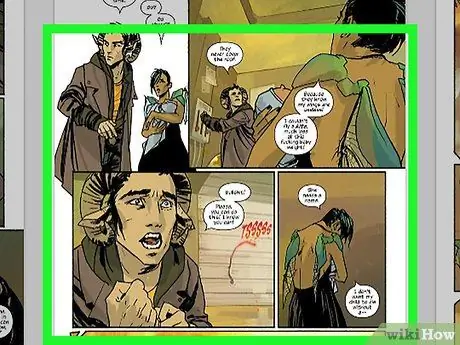
Стъпка 4. Докоснете страницата
След това ще се покаже прозорецът за навигация на страницата.
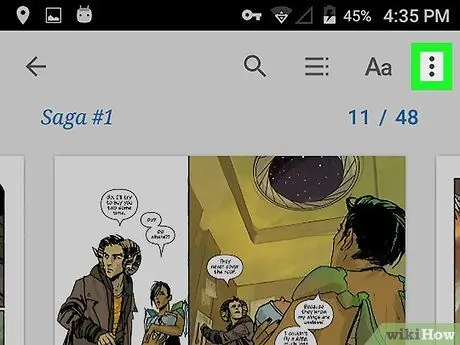
Стъпка 5. Докоснете
Намира се в горния десен ъгъл на навигационния прозорец. Показват се опциите за текущо отворената книга.
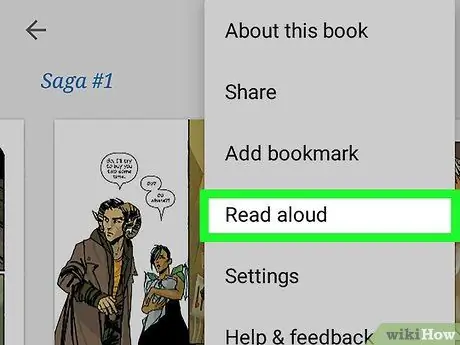
Стъпка 6. Докоснете Прочетете на глас
Намира се в долната половина на менюто на приложението Книги. Текстът в книгата ще се чете на глас с помощта на избраната в момента машина за преобразуване на текст в реч.
- Докоснете страницата, за да спрете четенето, или плъзнете надолу от горната част на екрана и натиснете бутона за пауза в чекмеджето за известия.
- Докоснете " ⋮, след това изберете „ спрете да четете на глас ”, За да прекратите четенето на кръстословици.
Метод 4 от 4: Използване на Google Преводач
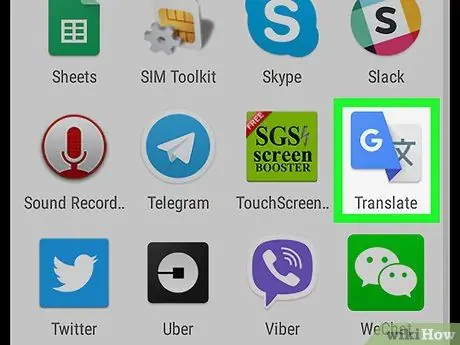
Стъпка 1. Отворете Google Translate
Тези приложения са обозначени с иконата на буквата „G“до китайските букви.
-
Ако нямате приложението Google Translate на телефона си, изтеглете го безплатно от Google Play Store
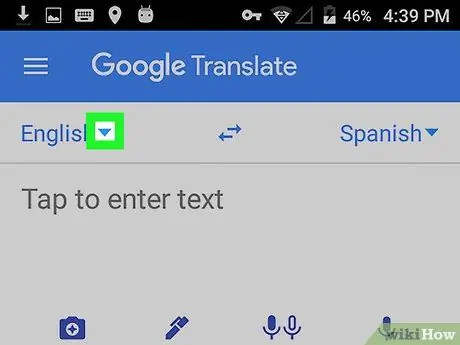
Стъпка 2. Докоснете
в лявата част на екрана и изберете език.
Изберете малката икона със стрелка надолу до първия език в лявата част на екрана, за да отворите списъка с изходни езици.
По подразбиране избраният език е основният език на телефона (напр. Английски или индонезийски)
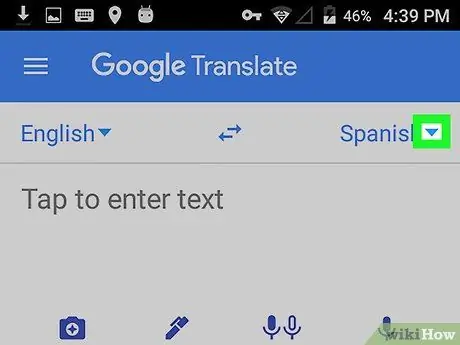
Стъпка 3. Докоснете
от дясната страна и изберете езика, на който искате да преведете.
По подразбиране избраният език на местоназначение е вторият най -често говорим език във вашата страна/град (напр. Английски или явански)
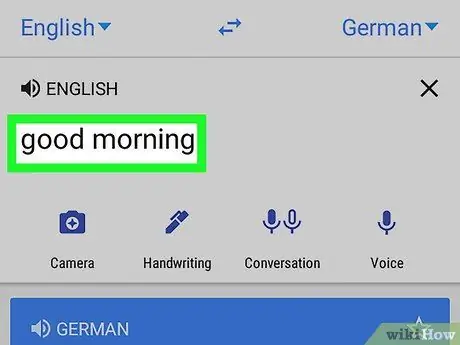
Стъпка 4. Въведете думата или фразата, които искате да преведете
Докоснете полето с надпис „Докоснете, за да въведете текст“и въведете думата или фразата на езика на източника, който искате да преведете на езика на местоназначението. Текстът ще бъде преведен на избрания език на местоназначението в полето под него, което е маркирано в синьо.
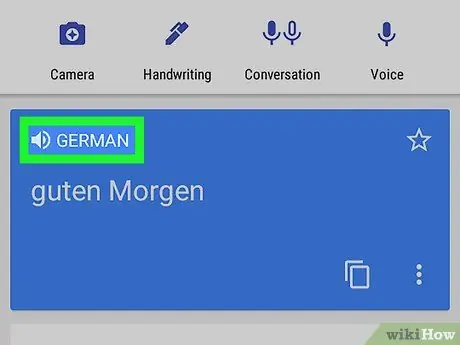
Стъпка 5. Докоснете
над преведения текст.
Във второто поле със субтитри докоснете иконата на високоговорителя. Мобилният двигател TTS ще прочете преведения текст на езика на местоназначението.






